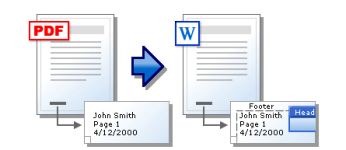
Skenování dokumentů na slovo: instrukce. Jako naskenovaný dokument přeložit do aplikace Word pro úpravy: Program
Průvodce převést skenované dokumenty PDF do formátu Word.
Navigace
Mnoho lidí pracujících v kanceláři se často musí vypořádat s obrovským počtem tištěných dokumentů, které obsahují poměrně velké objemy komplexního textu. Čas od času tyto dokumenty vyžadují editaci, ale opakovat je ručně úplně - extrémně dlouhý, nudný a složitý proces.
Díky takovému zařízení, jako skeneru, můžete přenášet obraz dokumentu do počítače a pomocí speciálního programu, převést obrázek do textového dokumentu Slovo..
V našem článku naleznete podrobné pokyny pro skenování dokumentů a jejich překlad do formátu textu Slovo. Upravovat.
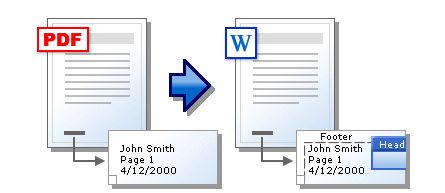
Obrázek 1. Jak přeložit dokument PDF v aplikaci Microsoft Word?
Skenování dokumentů v aplikaci Word: Instrukce
- Je velmi logické předpokládat, že pro skenování dokumentů potřebujete pevnou linku nebo notebook, ke kterému je skener připojen. Připojení skeneru se provádí pomocí speciálního kabelu, jehož jeden konec je připojen ke speciálnímu konektoru na pouzdru zařízení a druhý v libovolném USB port na počítači. Některé skenery mají možnost připojení k počítači pomocí Wi-fi nebo Bluetooth.Nejspolehlivější je však typ připojení přes kabel.
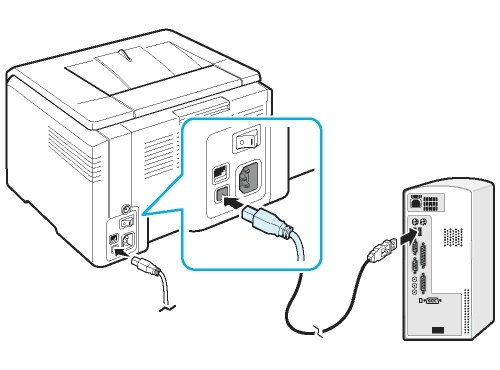
Obrázek 2. Připojení skeneru s počítačem přes kabel.
- Po připojení kabelu k počítači musíte nainstalovat speciální software pro správný provoz zařízení. Zpravidla dokončená se skenerem CD S množstvím nezbytných ovladačů. Pokud je disk ztracen, můžete najít vhodný balíček ovladače na internetu zadáním v modelu vyhledávače vašeho zařízení.
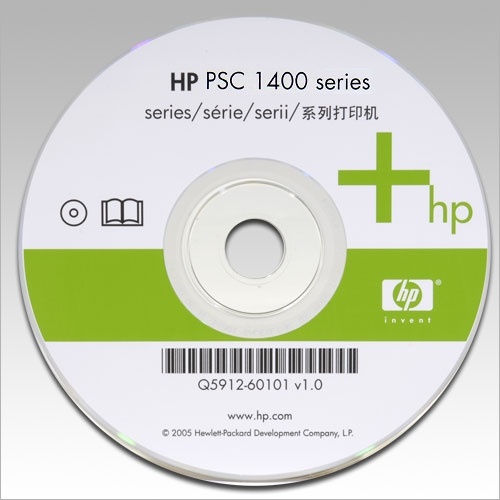
Obrázek 3. Disk se sadou ovladačů a nástrojů pro skeneru.
- Po instalaci všech ovladačů a nástrojů potřebných pro skener otevřete oddíl ovládacího panelu v počítači, najděte si skener, klepněte pravým tlačítkem myši na něj a nastavte parametr " Použijte výchozí" Chcete-li změnit další nastavení skeneru, klepněte znovu na něj znovu klepněte pravým tlačítkem myši na tlačítko " Vlastnosti"A v okně, které se otevře, nastavte všechny potřebné parametry.
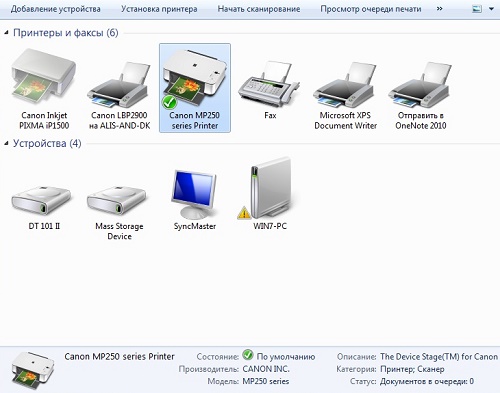
Obrázek 4. Nastavení skeneru přes ovládací panel.
- Chcete-li zkontrolovat skener pro výkon, otevřený " Kontrolní panel", Najděte tam skener, klepněte pravým tlačítkem myši na něj a vyberte řádek" Spusťte skenování" Nastavte všechny nastavení skenování, které potřebujete v okně, které se otevře, zadejte cestu pro uložení naskenovaného dokumentu, umístit skener listu ke skeneru, který chcete skenovat a spustit proces skenování v počítači. Pokud všechno šlo úspěšně, pak vás počítač zjistí a obraz dokumentu se zobrazí v zadané složce.
DŮLEŽITÉ: Bohužel kvůli velkému počtu modelů skenerů a používání lidí různých operačních systémů neexistuje obecná příručka pro nastavení skeneru a procesu skenování dokumentů. Všechno se však děje přibližně, jak je napsáno výše.
Jak je naskenovaný dokument přeložit do formátu PDF?
Někdy musí pracovníci úřadu překládat naskenované dokumenty nejen ve formátu Slovo., ale také ve formátu Pdf.. Udělejte to do značné míry jednodušší, jak můžete udělat bez programů třetích stran a používat služby online. Některé nové modely tiskáren jsou navíc schopny okamžitě prohlédnout dokument ze listu do formátu Pdf..
Chcete-li převést naskenovaný dokument z obrázku do formátu Pdf., Následuj tyto kroky:
Krok 1.
- Otevřete adresář, ve kterém je uložen naskenovaný dokument, spusťte libovolný prohlížeč a přejděte webová stránka Online Converter. SmallPDF..
- Na hlavní stránce přetáhněte soubor do žluté oblasti pomocí myši nebo klepněte na tlačítko " Vyberte soubor"A určete cestu k ní.
- Můžete také stáhnout několik souborů na server najednou stisknutím a podržením tlačítka " Ctrl.».
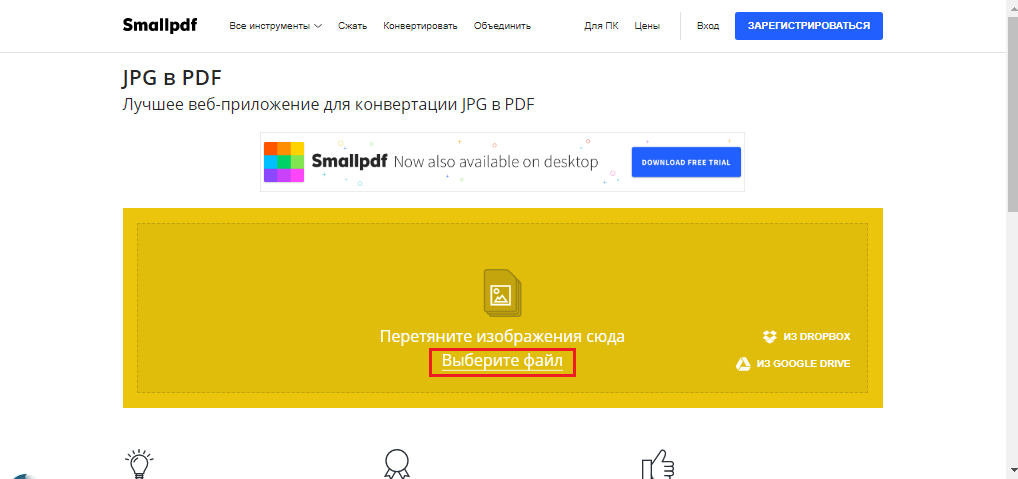
Obrázek 5. Stáhnout dokument na server.
Krok 2..
- Po přidání požadovaného počtu souborů klikněte na tlačítko " Vytvořte PDF právě teď»Převést obrázky do formátu Pdf..
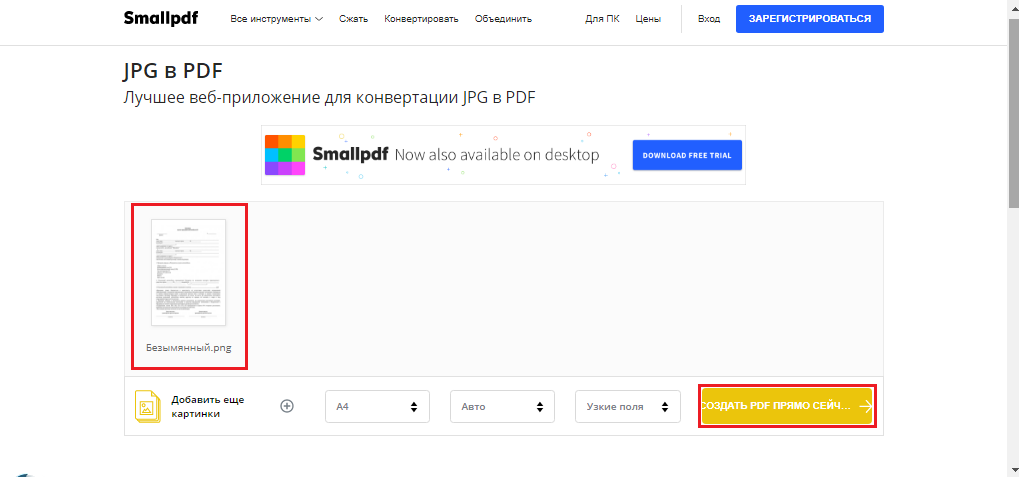
Obrázek 6. Spusťte proces konverze obrazu ve formátu PDF.
Krok 3..
- Proces stvoření Pdf. Trvá nějaký čas přímo závislý na objemu a množství přidaných obrázků. Po dokončení konverze klikněte na tlačítko " Uložení souboru"A určete místo v počítači, kde bude uložen kopií ve formátu Pdf..
- Otevření sekce " Všechny nástroje"Můžete převést vytvořený Soubor PDF. v dokumentu Slovo..
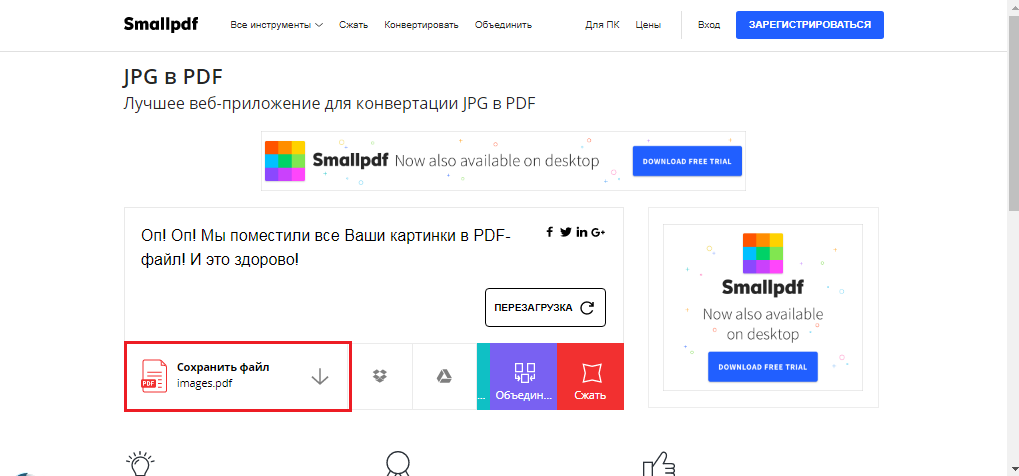
Obrázek 7. Uložení hotového dokumentu na pevný disk počítače.
Kromě toho, na tomto prostředku můžete kombinovat obrázky formátu Jpg. s dokumenty Pdf.A také je odpojit a komprimovat.
Jak naskenovaný dokument PDF Přeložit do aplikace Word pro editaci: Program
Metoda rozpoznávání obrazu a konverze do formátu Pdf. S pomocí online služeb, je popsáno výše, je poměrně jednoduchá, ale ne příliš spolehlivá. Za prvé, používat online služby, je nutný internet, který nemusí být po ruce ve správném okamžiku a za druhé, online převodníky snímků v textových formátech často špatně rozpoznávají text. Vyžadují obrazy dokonalé kvality.
Pro provedení naskenovaného dokumentu do formátu co nejpřesněji. Pdf. nebo Slovo.Doporučuje se používat speciální profesionální programy. Lepší je dnes ABBYY FineReader.. Tento nástroj je schopen převést text ze skenovaného dokumentu do formátu Slovo. nebo Pdf. S maximální přesností. Stažení FineReader. může být tohoto odkazu.
Proces konverze dokumentu je následující:
Krok 1.
- Stažení Program FineReader. K mému počítači proveďte instalaci a otevřete soubor Executing.
- Na panelu nástrojů umístěný v horní části okna Utility klikněte na tlačítko " Otevřeno"A stáhněte dříve naskenovaný dokument, který chcete převést do formátu Slovo..
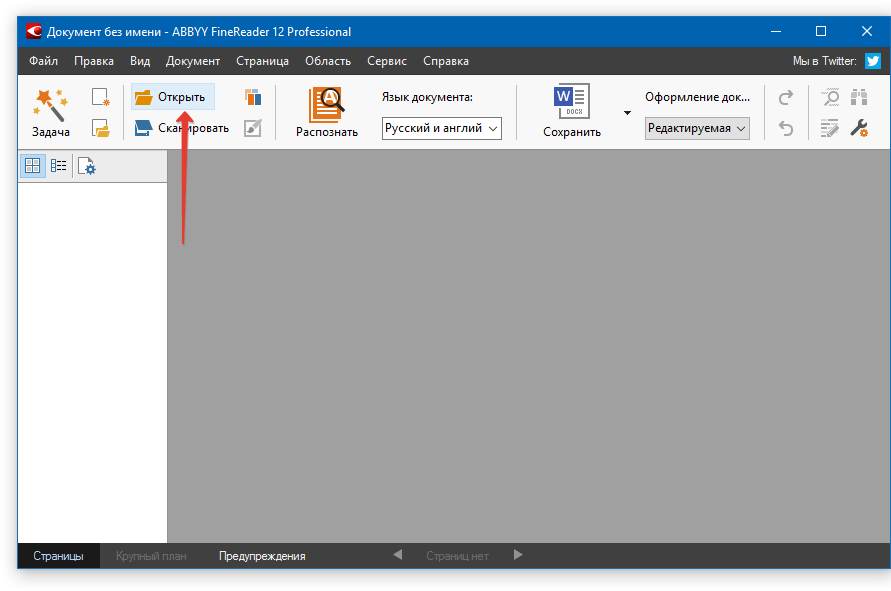
Obrázek 8. Spuštění programu a vyberte zdrojový dokument.
Krok 2..
- Klikněte na tlačítko " Uznat»Vše na stejném panelu nástrojů a po určitém čase na pravé straně hlavního okna, nástroj zobrazí pole s textem extrahovaným z naskenovaného dokumentu.
- Můžete jej zkopírovat do schránky a ručně vložit do dokumentu. Slovo..
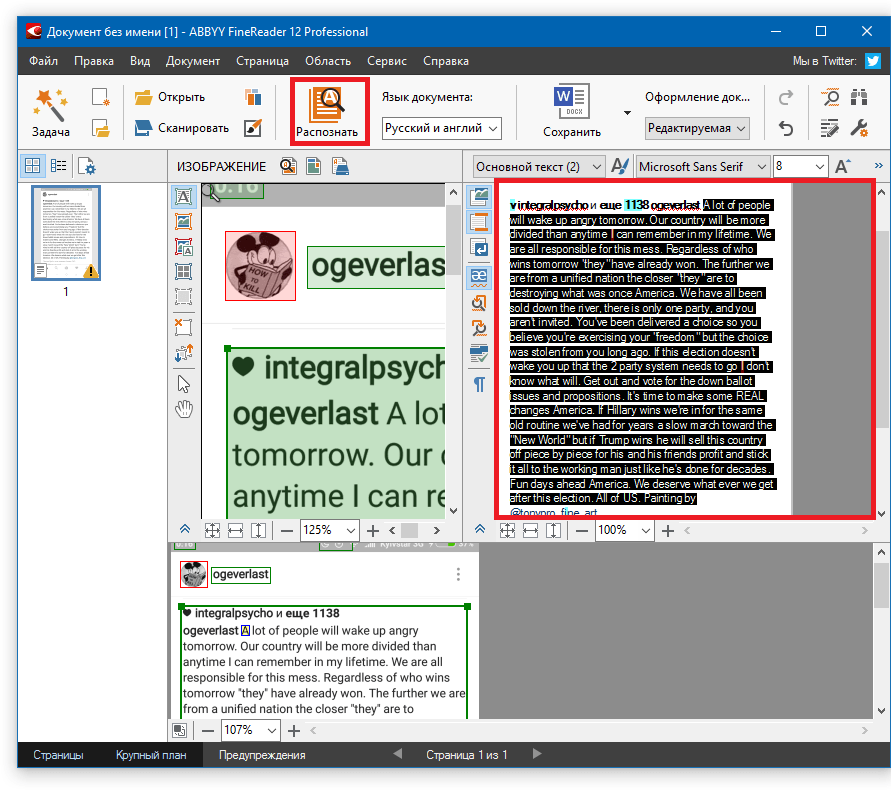
Obrázek 9. Převod dokumentu a kopírování textu.
Krok 3..
- V případě, že v tuto chvíli z řady důvodů, nemůžete spustit editor Microsoft Word., na panelu nástrojů klikněte na tlačítko " Uložit"A v zobrazeném kontextovém menu vyberte první řádek" Uložit jako dokument aplikace Microsoft Word ...».
- V okně, které se otevře, vyberte složku a uložte transformovaný dokument.
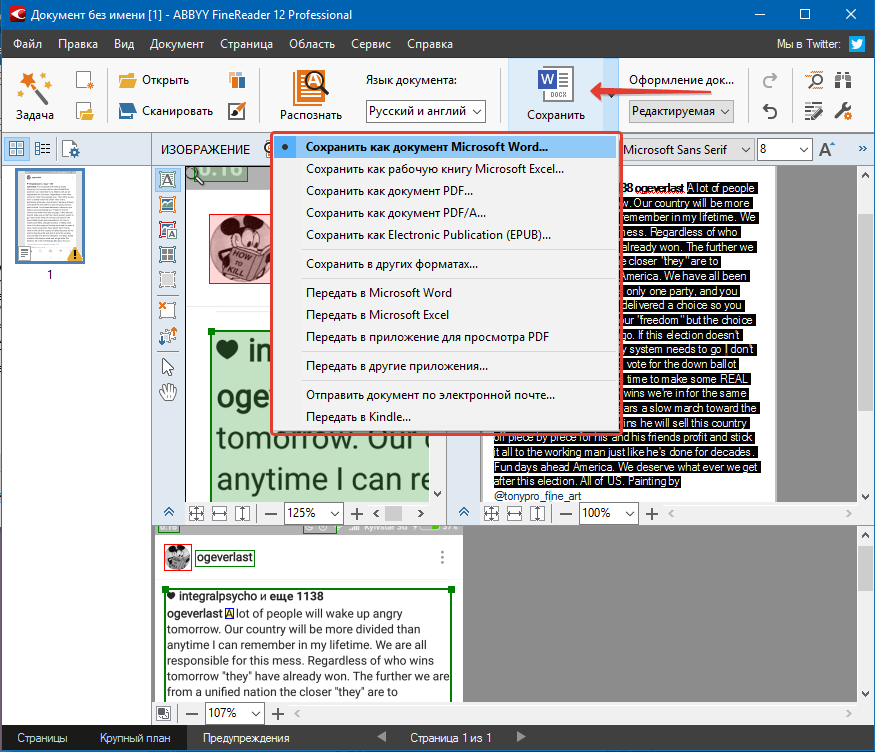
Obrázek 10. Uložení hotového dokumentu do počítače.
Transformovaný dokument lze otevřít pro úpravu verzí. Microsoft Office Word 2003, 2007, 2010, 2013, 2016.
